Сіз өзіңіздің достарыңызға жазғы фотоларды қалай көрсеткіңіз келеді, бірақ міне, сәтсіздік - жаз бұлтты, тотығып қалмайды - суреттерде терінің бозарған түсі қажетті көңіл-күйді тудырмайды. Сонымен, Adobe Photoshop ғажайыптарына жүгінетін кез келді.

Қажетті
Осы нұсқауды орындау үшін сізге Adobe Photoshop бағдарламасы туралы алғашқы білімдер ұсынылады, атап айтқанда: қабаттар мен фотошоптың маскалары не екенін түсіну, сондай-ақ Photoshop щеткасын пайдалану тәжірибесінде аз да болса тәжірибе болу
Нұсқаулық
1-қадам
Терінің түсі мен құрылымын дұрыс көбейтуге байланысты кескінді өңдеу міндеті ең күрделі болып табылатыны туралы бірден ескертейік. Бұл бизнестің барлық нюанстарын иелену кәсіби түстерді түзетушілерге ғана қол жетімді және ұзақ жұмыс нәтижесінде пайда болады. Ақыр соңында, бұл сәл «тым ақылды» тұруға тұрарлық, ал фотосурет бірден табиғи емес болып шығады, ал тітіркендіргіш аяқталмаған бөлшектер жалғандыққа сатқындық жасайды. Бұл нұсқаулықтың бірнеше қарапайым қадамдары, егер сіз доза параметрлеріндегі өлшемді білсеңіз, сіздің қолыңыздағы суретті күтілетін түрге жақындата алады.
Кескінді салыңыз. Сіздің алдыңызда бірінші және ең қиын кезең. Логикалық тұрғыдан терінің түсін өзгерту үшін, суретте қандай-да бір түрде осы терінің барлық аймақтарын таңдау керек.
Бастапқыда біз сізге қажет аймақтарды автоматты түрде тани алатын түстер диапазонын таңдау құралын қолдануға болады (Таңдау> Түс ауқымы мәзірін таңдаңыз). Параметрлерді орнату келесі жолмен жүзеге асырылады: тамырлы құрал көмегімен суретте терінің негізгі түсі көрсетіледі, содан кейін Shift пернесін ұстап тұрып, оған басқа реңктің тері аймақтары қосылады. Егер таңдалған диапазон кездейсоқ түске сәйкес келмейтін аймақтарды қамтыса, оларды Alt пернесін басып тұрып, оларға бағыттау арқылы алып тастауға болады. Бұл процедураның түпкі мақсаты - алдын ала қарау терезесінде терінің аймақтары ақ түспен көрсетілген және қара түске боялудың қажеті жоқ ақ-қара маска жасау. Алдын ала қарау терезесіндегі Fuzziness қозғалтқышын пайдаланып, маска контрастқа ие болады және таңдалған аймақтар түбегейлі ерекшеленеді.

2-қадам
Біз аяқталған жұмысты тексереміз. Түстер ауқымы терезесіндегі ОК батырмасын шертіңіз - таңдау контуры бізге қажет жерлерде қалай жыпылықтай бастағанын көреміз. Жаңа деңгейлерді түзету қабатын жасаңыз. Ол үшін Layer> New Adjustment Layer> Levels мәзірін қолдануға болады немесе қабат менеджерінің төменгі жағындағы белгішені басу арқылы осындай қабат құруға болады. Пайда болған параметрлер терезесінде деңгейлерді суретте көрсетілгендей өзгертіңіз. Бұл жағдайда қабатты араластыру режимін Soft Light қалпына қойыңыз. Егер сіз бақытты болсаңыз және автоматика бірінші кезеңді дұрыс орындаған болса, онда модель терісі оңтүстік күңгірттің күңгірт және қарама-қарсы көлеңкесін алады.
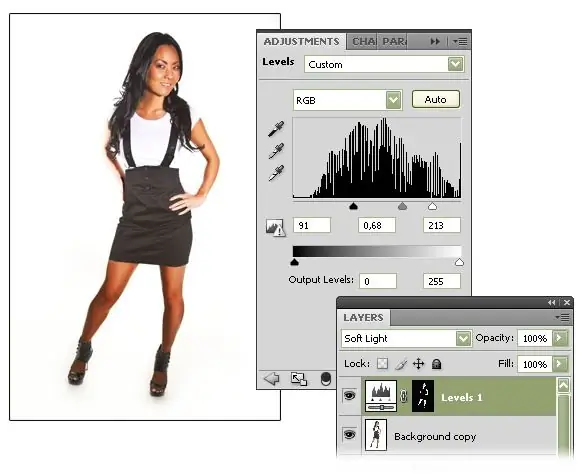
3-қадам
Бірақ сәттілік бізге кері бұрыла алады, тіпті біртекті күйгеннің орнына біз түсініксіз көлеңкедегі дақтардың жыртылған шеттерін көреміз. Бұл дегеніміз, бірінші кезеңде алған маска мінсіз болған жоқ. Параметрлерді сәл өзгерте отырып, Түс диапазонын таңдау бойынша әрекеттерді қайталауға болады. Бірнеше әрекеттен кейін сіз өзіңіздің қателіктеріңізден сабақ алып, ең қолайлы масканы жасай аласыз. Өкінішке орай, оны қолмен дәлдеу керек.
Қабаттар менеджерінде біз жасаған түзету қабатын таңдап, маска схемалық түрде көрсетілген бөлікті басыңыз. Енді біз масканың өзін өзгертеміз (айтпақшы, маска өңделіп жатқандығы туралы мәліметті сурет бар жұмыс терезесінің тақырыбынан көруге болады - жолдың соңына, файл мен қабат атауынан кейін назар аударыңыз):
- біріншіден, масканың шеттерін аздап бұлыңғыр етіп жасауға болады, бұл табиғи жағдай. Ол үшін бұлыңғырлық сүзгісін қолданыңыз (Мәзір сүзгісі> Бұлыңғырлық> Гаусс бұлдырлығы), біз бұлыңғырлықтың диаметрін таңдаймыз, соңғы кескінді визуалды түрде басқарамыз.
- екіншіден, фотошоп щеткасын қолдануға болады, оның түсі қарадан аққа дейін өзгеріп, біздің маскаға бірдеңе қосады немесе одан шығарып тастайды. Сондықтан сіз кескіндеменің кейбір бөлшектерін алып тастай аласыз - әдетте қастар, еріндер, жеке бұйралар, киімнің ұсақ бөлшектері және т.б. Керісінше, көбінесе көлеңкелі жерлерді де, терідегі түрлі-түсті жарықтарды да өзгерту керек, бұл автоматика шетелдік деп санауы мүмкін. Үлкен жұмсақ щеткамен біз терінің үлкен жерлерін тегістей аламыз, егер қандай да бір себептермен оларды маска кесіп тастаса.
- үшіншіден, Lasso құралын қолдана отырып, сіз Color Range құралымен дәл танылмаған, бірақ іс жүзінде эффект аймағына түспейтін аймақтарды қосымша таңдай аласыз. Мысалы, егер модель бежевый көйлек кисе, терінің түсіне ұқсас мата да боялуы мүмкін. Бұл біздің жоспарларымызды бұзады, сондықтан біз киім контурын қолмен таңдап, бұл аймақты түзету қабатының маскасынан алып тастауымыз керек.
4-қадам
Сонымен қатар, бастапқы суреттегі терінің түсі - жарықтандырудың немесе камераның жетілмегендігінің салдарынан - табиғи бежевый реңктерден терең ауытқулар болған жағдай туындауы мүмкін, содан кейін қараңғылау әсерімен мұндай теріні шоколад күйгенімен жаппайды, бірақ бордо қабынуымен немесе кірдің сұр-көк дақтарымен.
Бұл мәселені түзету үшін тағы бір қабат құрайық. Бұл енді градиент картасының қабаты болады (мәзір қабаты> жаңа түзету қабаты> градиент картасы немесе қабат менеджерінің төменгі жағындағы белгіше). Бұл қабат үшін масканы қайта құрудың қажеті жоқ - оны бұрыннан жасалғаннан алуға болады: Control пернесін басып тұрып, деңгейлер қабатынан маска бар тіктөртбұрышты нұқыңыз, жыпылықтаған контурлар қалай пайда болатынын көреміз сурет - құрылған қабат осы масканы иеленеді.
Сонымен, әдемі шоколад күйгеніне қажет түстерден градиент жасайық. Түпнұсқа фотосуреттегі жарықтандыру аясында түстердің табиғи болып көрінетініне көз жеткізіңіз. Алынған қабаттың мөлдірлігі (параметрдің мөлдірлігі) әр түрлі болуы мүмкін, сондықтан терінің түсі біркелкі болатындай етіп, екінші жағынан сурет табиғи түстерден айырылып, пластикалық көрінбейді. жарқыл мен нюанстар.
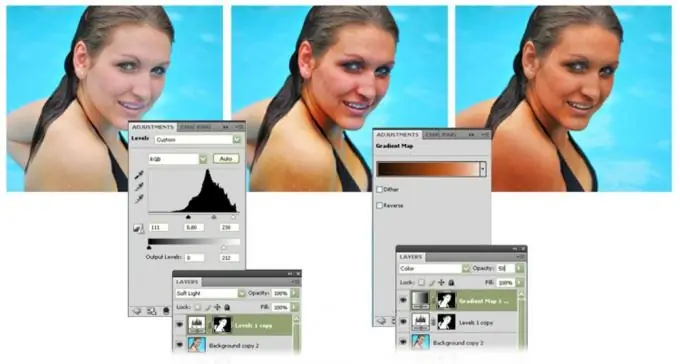
5-қадам
Жасалған екі қабаттың параметрлерімен тәжірибе жасаңыз - градиенттің түстері, қараңғылық пен қарама-қайшылық деңгейлері, түзету қабаттарының мөлдірлігі. Есіңізде болсын, ашық түстерді түзету тапсырманы 100% аяқтамаса да, түбегейлі қолданылатын әсер емес, кескіннің реализмін сақтайды, көрермен мұндай тері түсінің ақиқатына сенеді деген барлық үміттерді өлтіреді.






